Du har iMovie åbnet og arbejder på dit sidste filmprojekt? Det er tid til at frigive musens fulde styrke! Mange funktioner, der gør iMovie til et kraftfuldt værktøj til videoredigering, er ikke altid straks synlige. Med et enkelt højre- eller venstreklick kan du udføre en række handlinger, der hjælper dig med at organisere, redigere og optimere dine klip. Denne vejledning fører dig gennem alle de muligheder, som højre- og venstreklick-menuen tilbyder, og viser dig, hvordan du effektivt anvender disse metoder.
Vigtigste indsigter
- Højre- og venstreklick åbner en menu med adskillige nyttige muligheder for videoredigering.
- Tastaturgenveje kan hjælpe dig med at arbejde hurtigere.
- Funktioner som klipning, kopiering og deling af klip er essentielle for en effektiv redigering.
- Standbilleder og lydskille er praktiske værktøjer, der kan give dine videoer mere dynamik.
Trin-for-trin vejledning
1. Menu gennem venstreklick eller højreklick vises
For at bruge funktionerne i venstreklick- eller højreklick-menuen, placerer du musen over det relevante element i dit projekt, hvad enten det er et klip, en titel eller et lydelement. Ved et enkelt venstreklick eller ved at holde Ctrl-tasten nede efterfulgt af et venstreklick åbner du menuen.
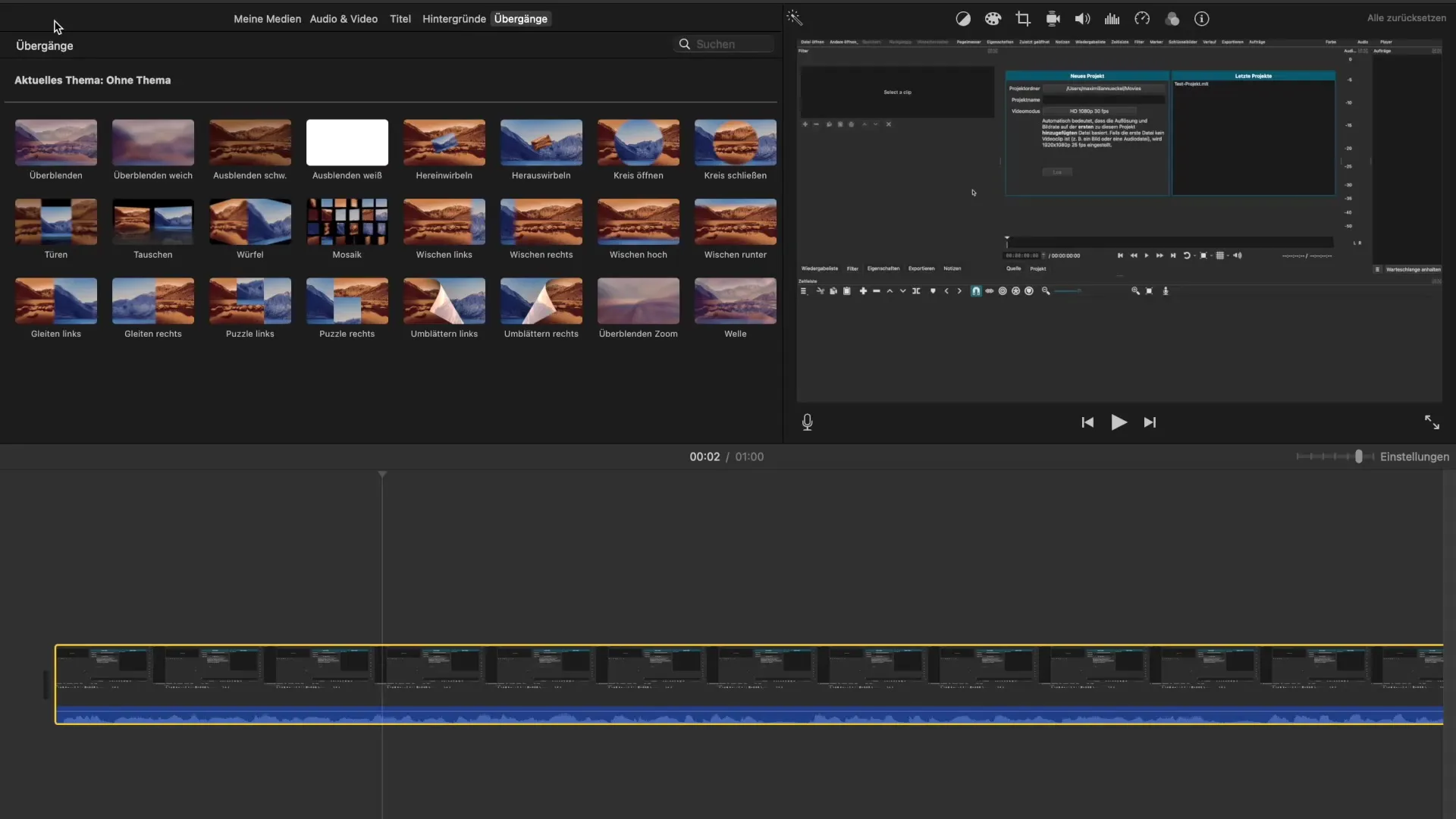
2. Klip klippe
Har du markeret et område, du ikke længere har brug for? Vælg "Klip" fra menuen eller tryk på Command + X. Dette fjerner det valgte klip fra dit projekt, mens resten af din video forbliver intakt.
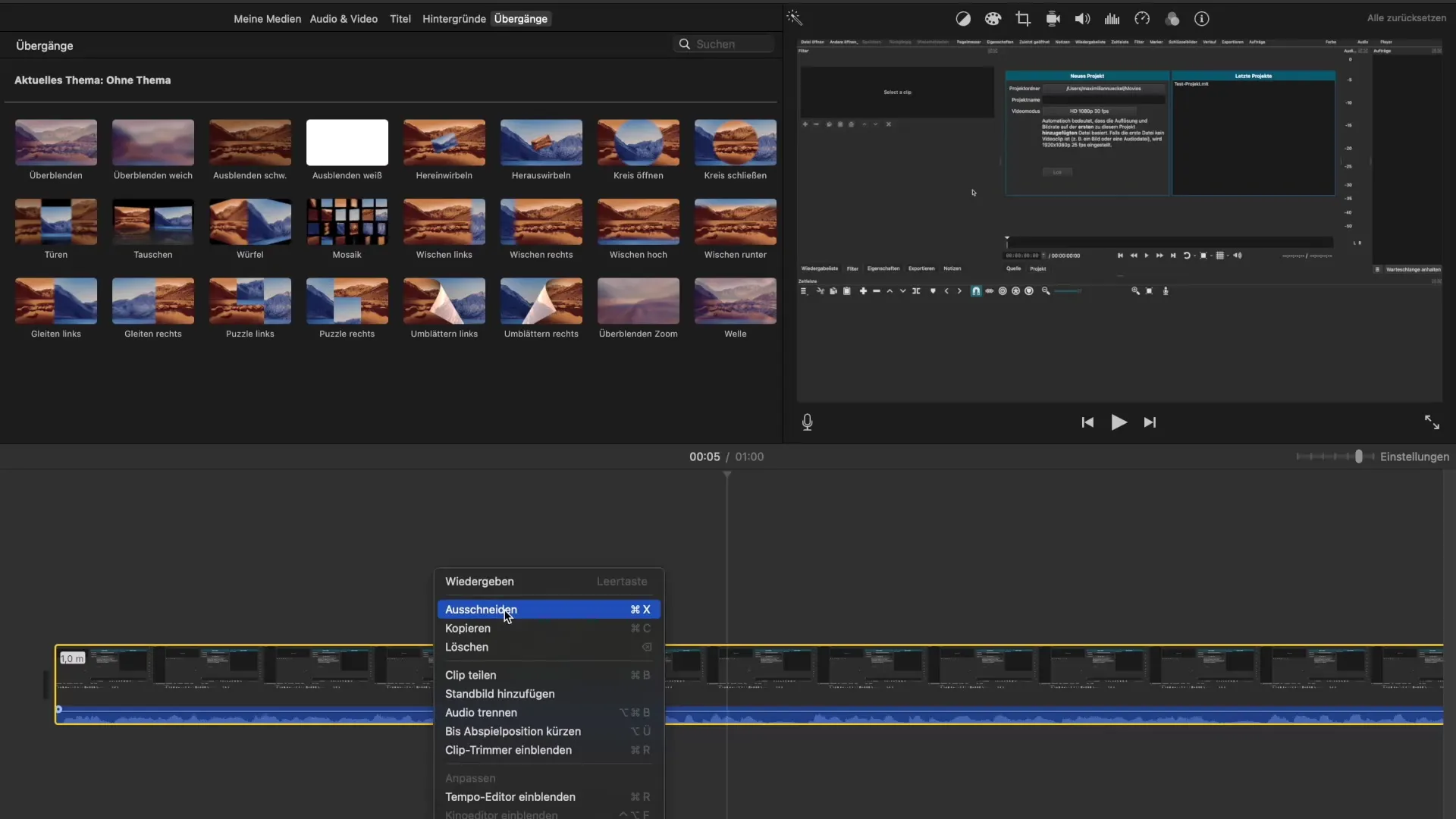
3. Klip kopiere og indsætte
Ønsker du at bruge et klip eller et bestemt textelement på et andet tidspunkt i dit projekt? Brug funktionen "Kopier", som du finder i menuen, eller tryk på Command + C. For at indsætte elementet et nyt sted, skal du gå til det ønskede punkt i videoen og trykke på Command + V. Dit kopierede element vil blive indsat lige der.
4. Videoelementer slette
Hvis du ønsker at fjerne et klip fra din video, kan du gøre det enten ved at trykke på Command + X eller ved at vælge "Slet" i højreklick-menuen. Denne funktion fjerner det valgte element, mens resten forbliver som før.
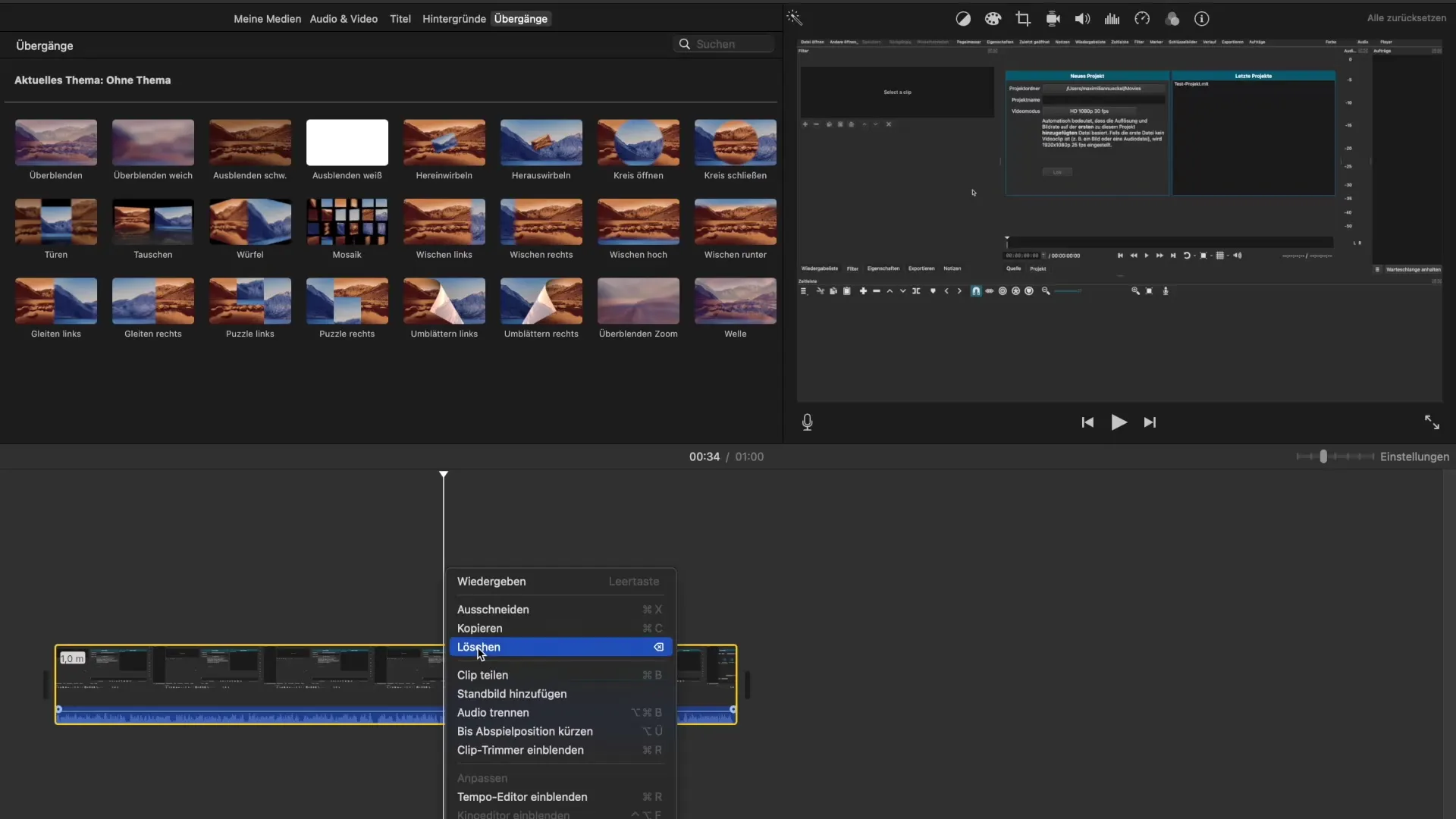
5. Klip dele
For at dele dit klip, vælg det punkt, hvor du vil foretage snittet, og brug muligheden "Klip del" fra menuen eller tryk på Command + B. Sådan deler du klippet i to separate dele, der kan redigeres uafhængigt af hinanden.
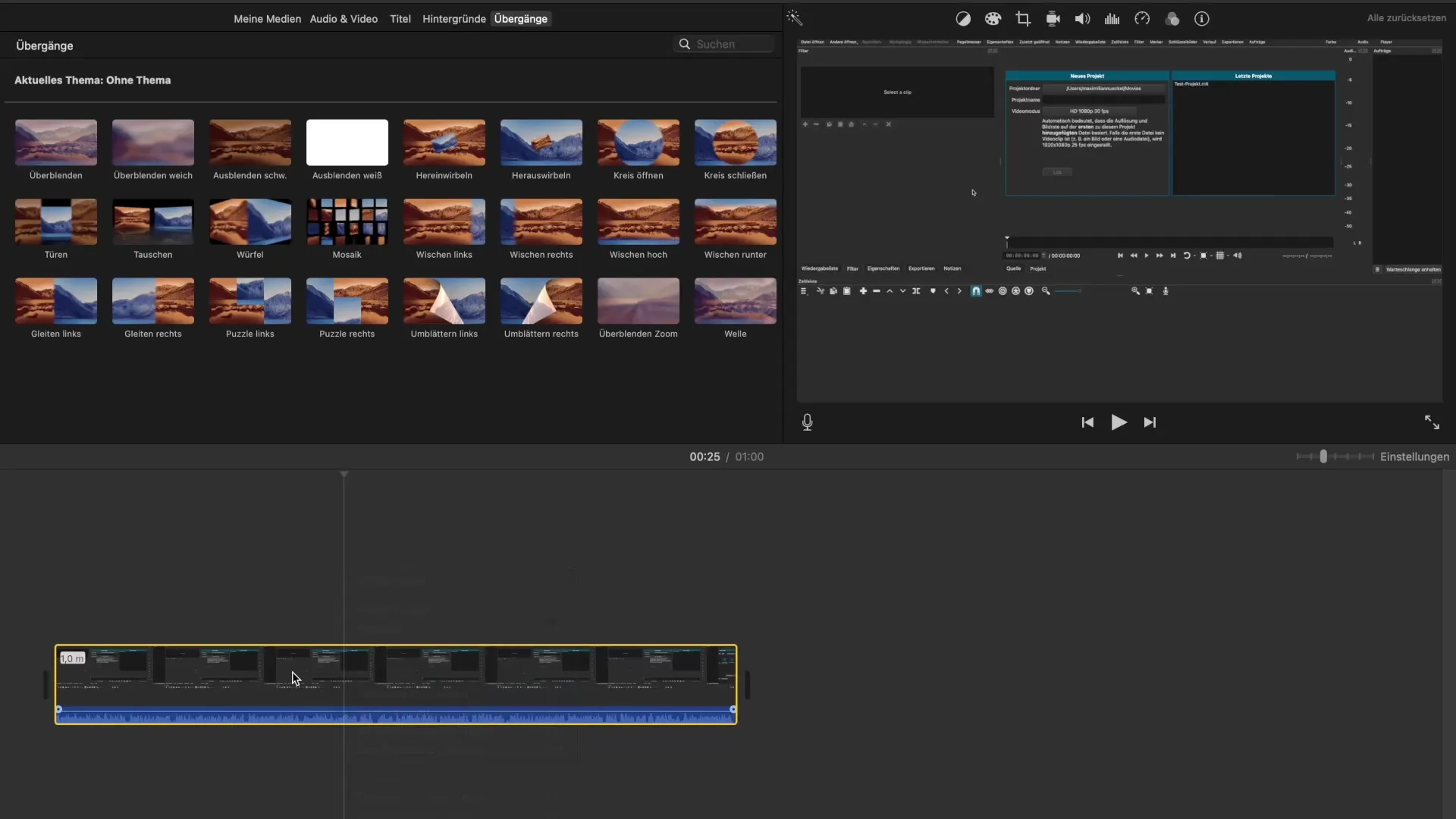
6. Standbillede tilføje
Vil du bruge et bestemt frame af din video som standbillede? Dette gør du ved hjælp af funktionen "Standbillede tilføje". Det valgte frame vil blive indsat og kan justeres i længden. Dette er særligt nyttigt for at fremhæve vigtige øjeblikke.
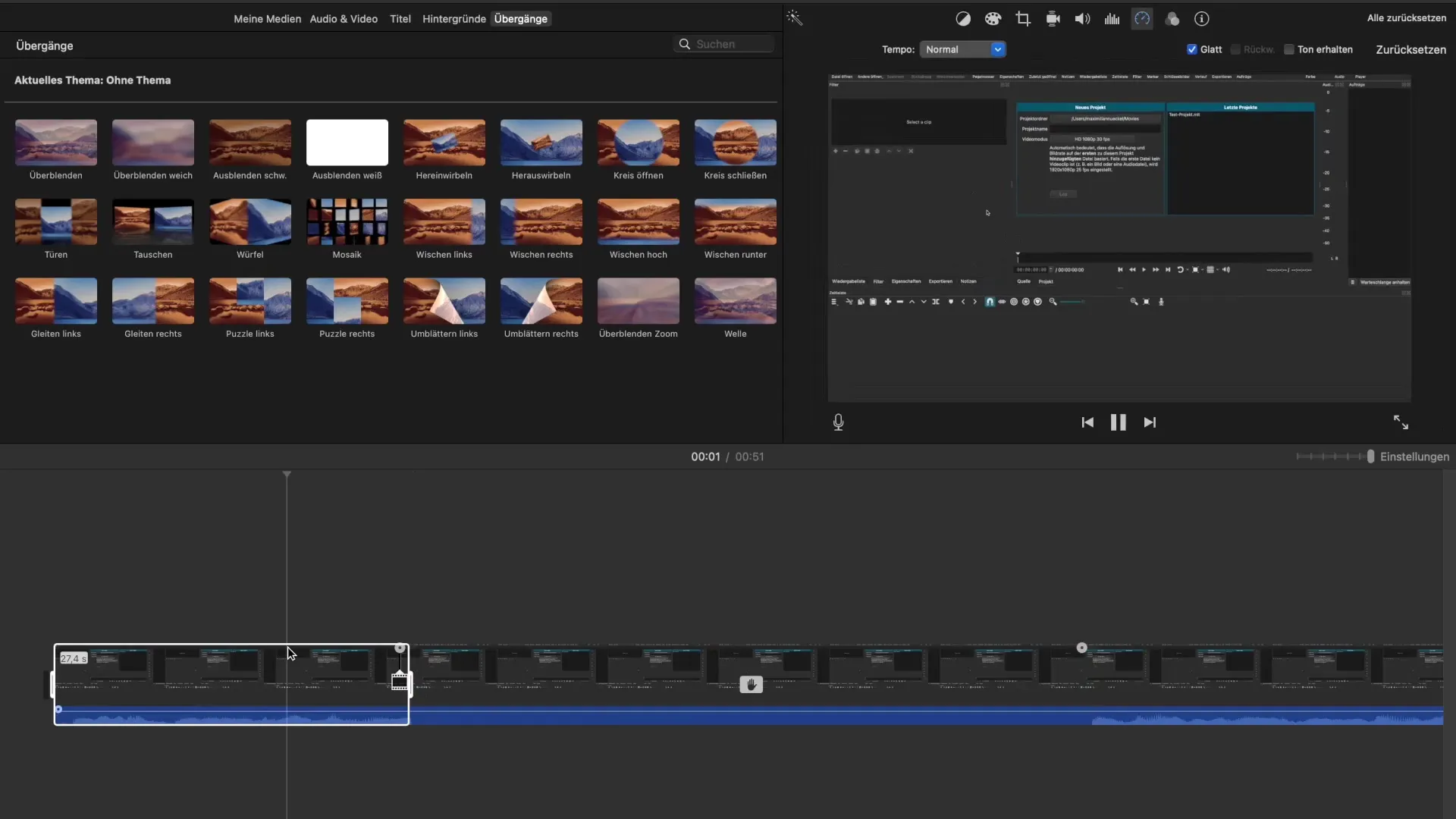
7. Lyd adskille
Hvis du ønsker at adskille lyden fra et klip, kan det gøres med funktionen "Lyd adskille". Dette giver dig mulighed for at redigere lyd- og videoklip uafhængigt af hinanden, hvilket giver dig mere kreative friheder.
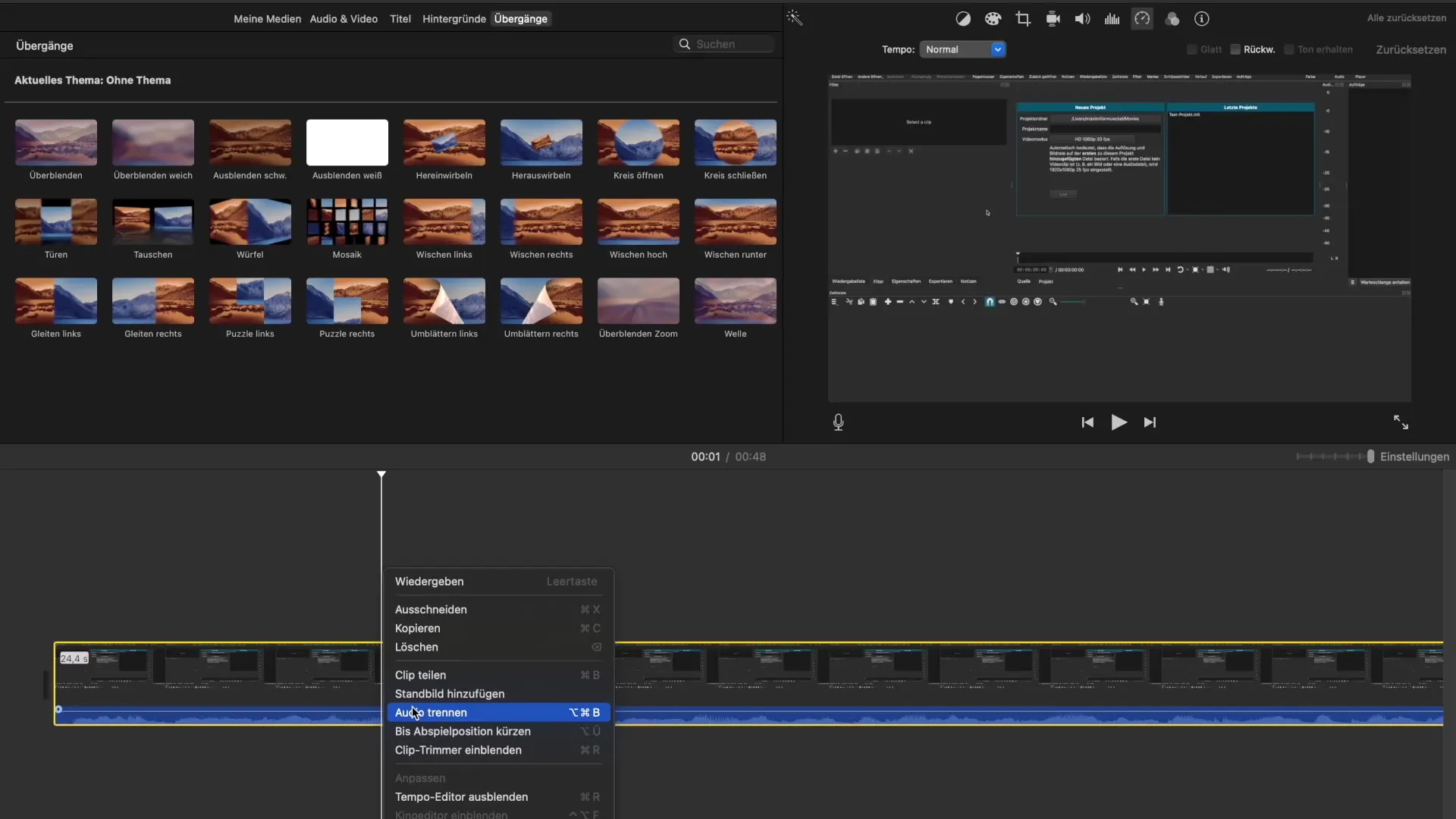
8. Klippe til afspilningsposition
Med funktionen "Klip til afspilningsposition" kan du klippe klippet lige der, hvor afspilningshovedet stopper. Dette er en nyttig metode til hurtigt og effektivt at arbejde på et bestemt punkt.
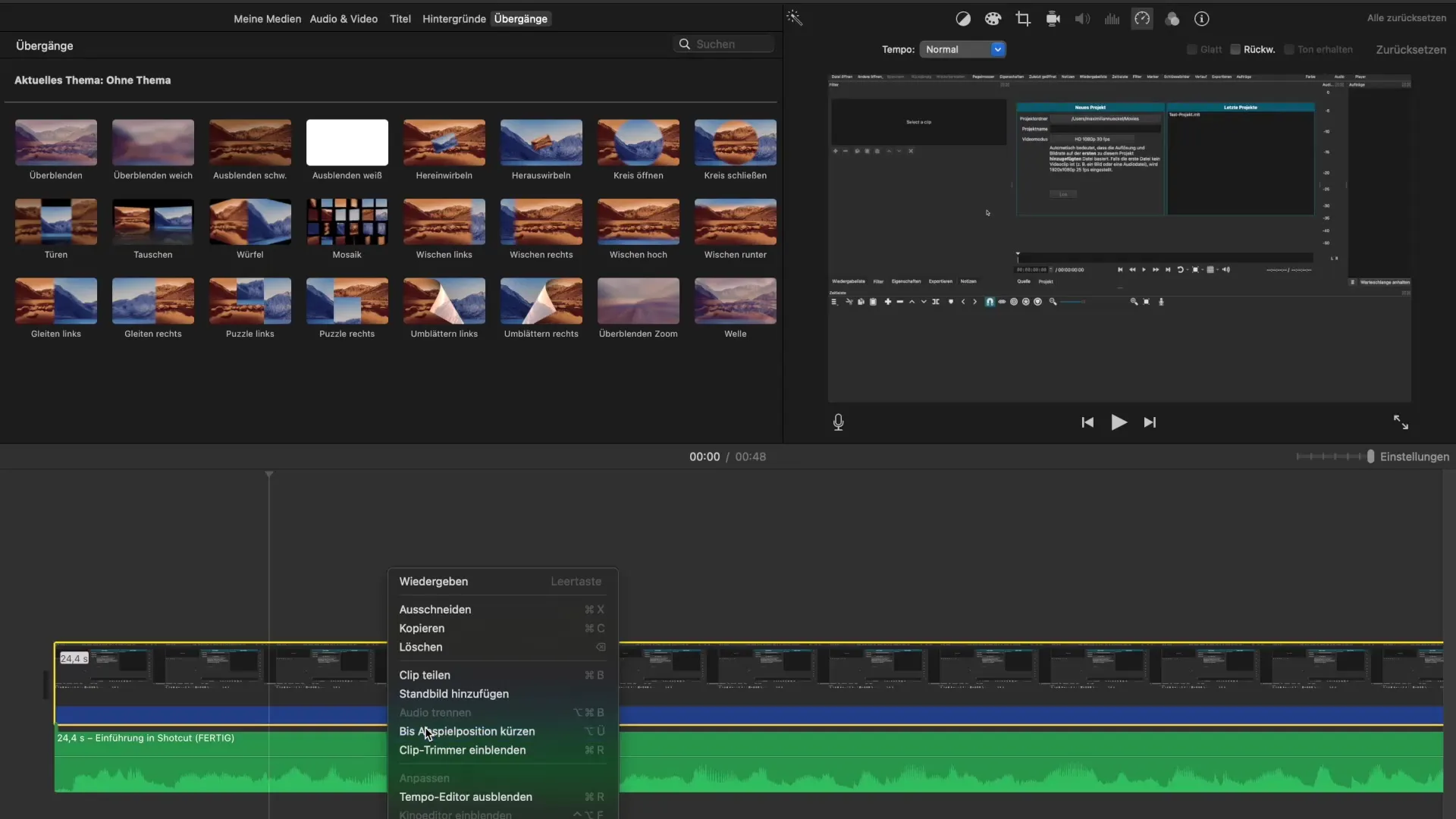
9. Klip-trimmer vise
Klip-trimmer-funktionen giver dig mulighed for at redigere dit klip i en mere detaljeret visning. Aktiver denne visning for at kunne arbejde endnu mere præcist og tilpasse dine klip individuelt.
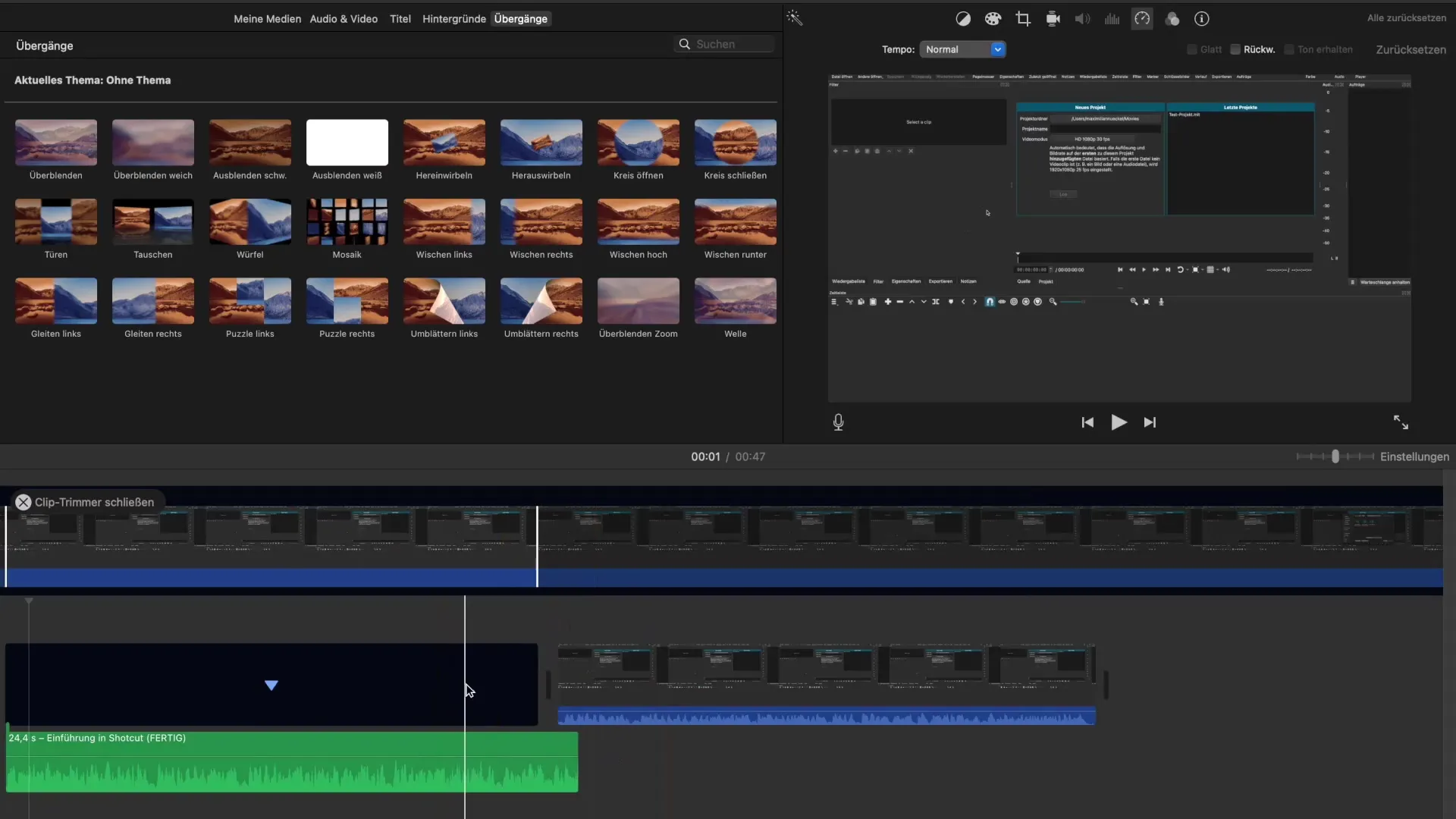
10. Overblæseffekter anvende
For at give din video en blød overgang kan du bruge overblæseffekter. Dette sikrer, at din video blødt fades ind i begyndelsen og blødt fades ud i slutningen. Dette bidrager til et mere professionelt helhedsindtryk.
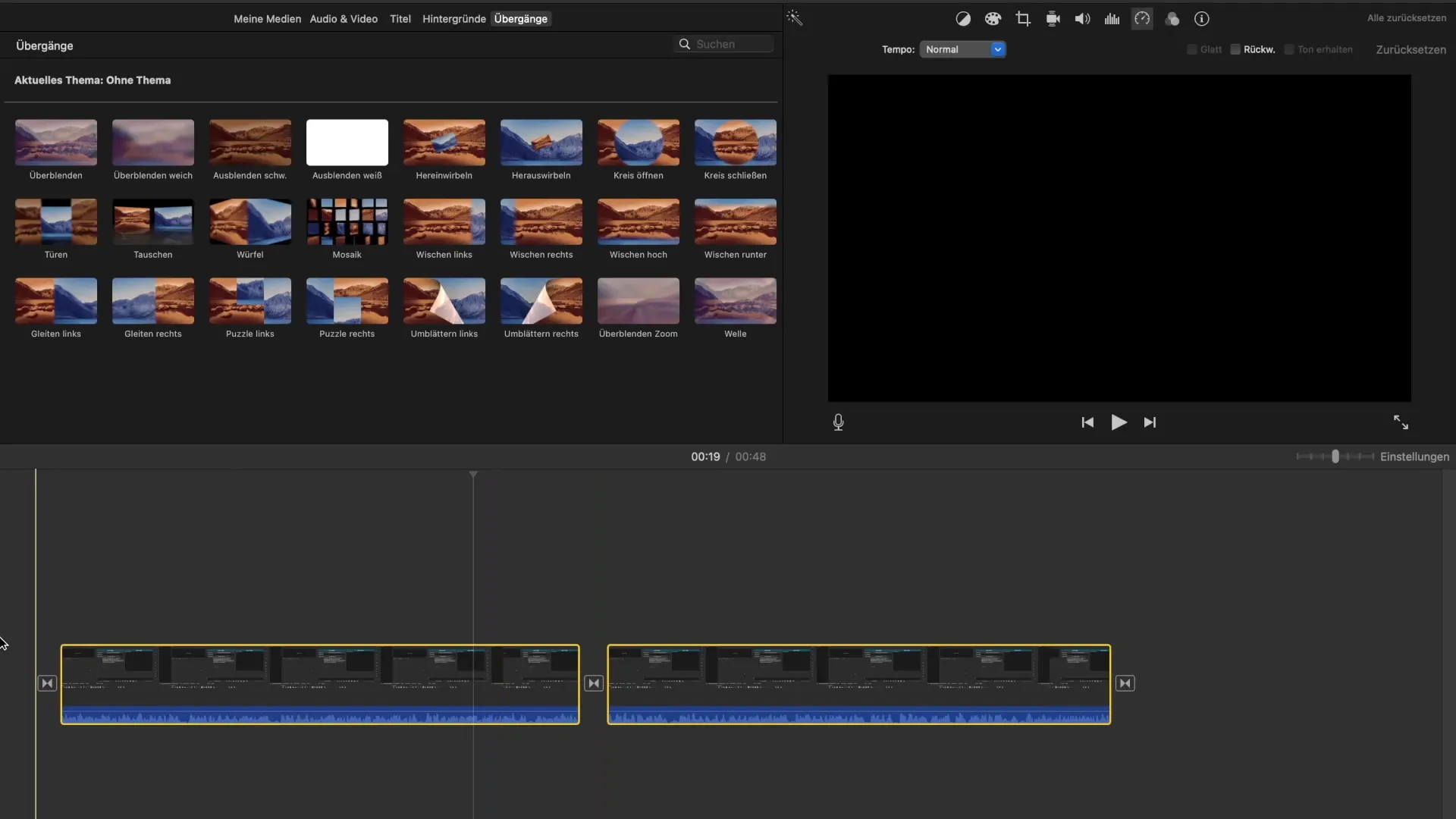
Resumé - iMovie-tutorial: Hvad du kan gøre med højre- og venstreklick
I dette tutorial har du lært, hvor værdifuld højre- og venstreklick i iMovie er for dine redigeringsprojekter. De funktioner, du har set på, giver dig adskillige muligheder for at redigere, organisere og tilpasse dine klip effektivt. Brug disse teknikker til at løfte din videoredigering til næste niveau!
Ofte stillede spørgsmål
Hvad er forskellen mellem klipning og sletning?Klipning fjerner elementet, men efterlader mulighed for senere at indsætte det igen. Sletning fjerner elementet permanent.
Hvordan kan jeg dele et klip?Du kan dele et klip ved at vælge det ønskede skæringspunkt og vælge "Klip del" i menuen eller trykke på Command + B.
Hvad gør det at adskille lydsporet?At adskille lydsporet giver dig mulighed for at redigere lyd- og videoindhold uafhængigt af hinanden.
Hvordan indsætter jeg et standbillede?Vælg det frame, hvor du vil tilføje standbilledet, og vælg den relevante funktion i menuen.
Hvad er en overblæseffekt?En overblæseffekt sørger for, at en video blødt fades ind i eller ud af, hvilket bidrager til en mere professionel præsentation.


